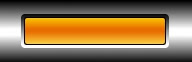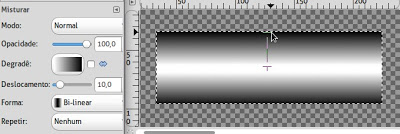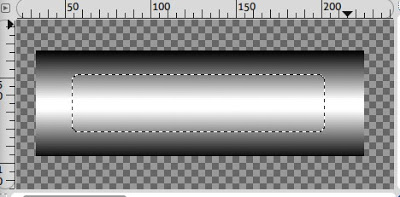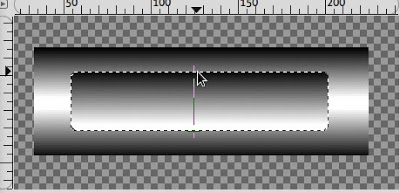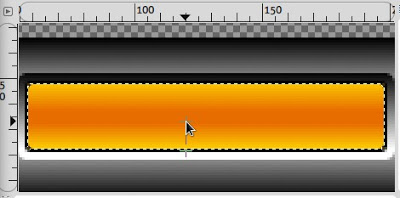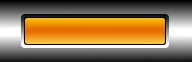Botão metálico e interior plástico
Tutorial botão metálico e interior plástico.
Este é um tutorial que fiz a partir de um pedido.
Veja o resultado ao lado.
Confira o passo-a-passo desse tutorial clicando em “continue lendo”.
1- Crie uma nova imagem 270×125.
2- faça uma seleção retangular aprox. 190×60
3- selecione um gradiente “frente para fundo” com as cores padrão frente branco, cor de fundo, preto;
4- use a ferramenta de degradê e selecione nas opções a forma Bi-linear, e deslocamento=10; faça um degrade desde o centro do retângulo selecionado do meio para a borda segurando o ctrl para ter mais precisão.
5- crie uma seleção menor dentro (150×35), e vá no menu seleção/retângulo arredondado, coloque o valor 20.
6- selecione a ferramenta de degradê e retire o valor de deslocamento para zero, e a forma: linear;
7- faça um degradê de baixo para cima a partir das bordas da seleção pequena;
8- menu:seleção/encolher, valor=3 pixels (nesse caso);
9- pinte de preto o interior.
10- menu: seleção/encolher =1 pixel;
11- use a cor laranja: e86d00 e pinte o interior;
12- crie uma nova camada transparente;
13- use a cor amarela: ffd800 e selecione a ferramenta de degradê, com forma linear, usando o Degradê: Frente para transparente. e faça pequenas linhas verticais a partir das bordas para perto do centro (quase um terço do tamanho da seleção)
Resultado